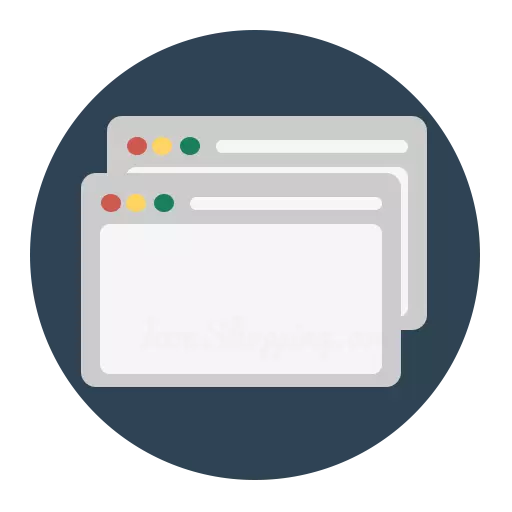
Mozilla Firefox pārlūks ir funkcionāla tīmekļa pārlūkprogramma, kurai ir daudz iespēju pielāgot. Jo īpaši lietotājs var konfigurēt un parādīt jaunu cilni.
Cilnes bauda absolūti jebkuru pārlūkprogrammas lietotāju Mozilla Firefox, radot jaunas cilnes, mēs varam apmeklēt vairākus tīmekļa resursus, tajā pašā laikā. Un jauna cilnes konfigurēšana jūsu gaumei, tīmekļa sērfošana kļūs vēl produktīvāka.
Kā izveidot jaunu cilni Mozilla Firefox?
Vēl viens Mozilla Firefox versiju skaits, proti, pārlūkprogrammā, izmantojot Hidden iestatījumu izvēlni, varat konfigurēt jaunu cilni, iestatot absolūti jebkuru tīmekļa lapas adresi.
Atgādināt, kā tas bija nepieciešams rīkoties. Tas bija nepieciešams Mozilla Firefox adrešu līnijā, sekojiet saitei:
Par: config
Lietotāji vienojās ar brīdinājumu un pārslēdzas uz slēptās iestatījumu izvēlni.
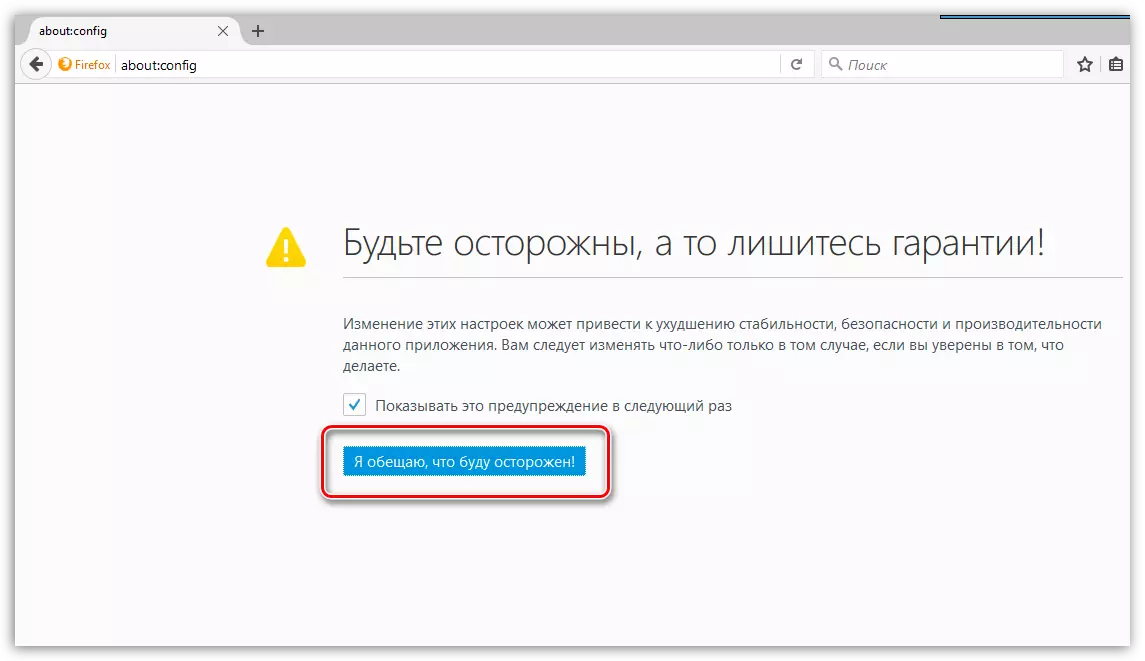
Tas bija nepieciešams, lai atrastu parametru. Tas ir vieglākais to izdarīt, nospiežot Ctrl + F taustiņu kombināciju, lai parādītu meklēšanas virkni, un šāds parametrs jau ir atrasts caur to:
browser.newtab.url
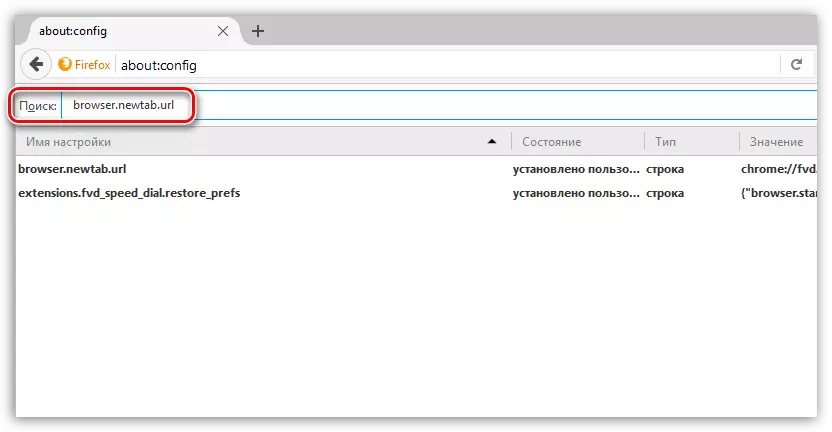
Veicot dubultklikšķi uz parametra, jūs varat iestatīt absolūti jebkuru adresi tīmekļa lapā, kas automātiski tiktu ielādēta katru reizi katru reizi, kad izveidojat jaunu cilni.

Diemžēl pēc tam šī iespēja tika noņemta, jo Mozilla uzskatīja šādā veidā, lai efektīvi cīnītos pret vīrusiem, kas parasti ir paredzēti, lai mainītu jaunās cilnes adresi.
Tagad ne tikai vīrusi nevar mainīt jauno cilni, bet arī lietotājus.
Šajā sakarā cilni var mainīt divos veidos: standarta līdzekļi un trešo personu papildinājumi.
Iestatiet jaunu cilnes standartu
Izveidojot jaunu noklusējuma cilni, Mozilla parāda jūsu pārlūkprogrammā apmeklētās galvenās tīmekļa lapas. Šo sarakstu nevar papildināt, bet var svītrot nevajadzīgas tīmekļa lapas. Lai to izdarītu, pārvietojiet peli pār lappušu miniatūrā un pēc tam noklikšķiniet uz redzamās ikonas ar krustu.
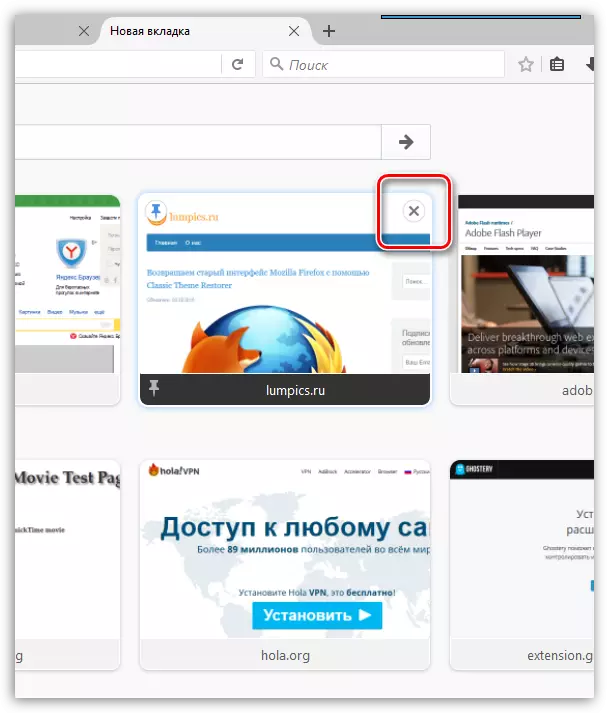
Turklāt, ja nevēlaties, lai lapa mainītu savu pozīciju, piemēram, pēc jaunu flīžu izskatu, to var noteikt vēlamajā pozīcijā. Lai to izdarītu, turiet kursoru uz lapas miniatūru, pāriet uz vēlamo pozīciju un pēc tam virziet pāri flīžu un noklikšķiniet uz pin ikonas.

Jūs varat atšķaidīt bieži apmeklēto lapu sarakstu, jūs varat piedāvāt Mozilla. Lai to izdarītu, noklikšķiniet uz jaunās cilnes augšējā labajā stūrī uz pārnesuma ikonas un parādītajā logā, atzīmējiet lodziņu pie objekta "Ieskaitot piedāvātās vietnes".
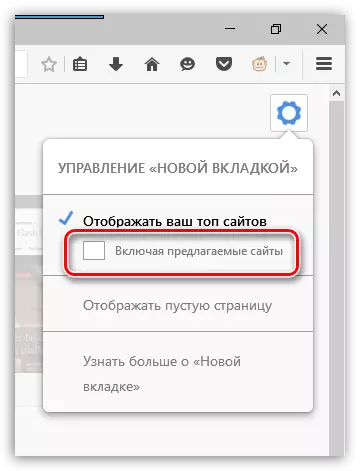
Ja jūs pat nevēlaties vizuālās grāmatzīmes jaunajā cilnē, tajā pašā izvēlnē slēpjas zem pārnesuma ikonas, pārbaudiet punktu pie objekta. "Parādīt tukšu lapu".
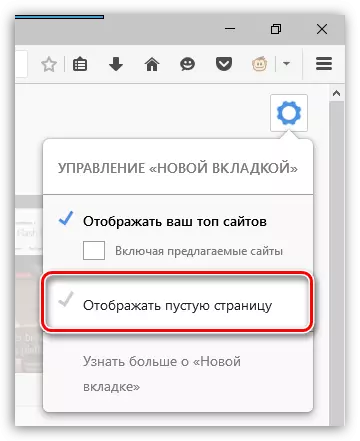
Jauns cilnes iestatīšana, izmantojot papildinājumus
Protams, jūs zināt, ka, izmantojot add-ons, jūs varat pilnībā reinskarēt darbu Mozilla Firefox pārlūkprogrammā.
Tātad, ja neesat apmierināts ar trešās puses logu jaunajā cilnē, jūs varat pārstrādāt to ar pievienojumprogrammu palīdzību.
Mūsu vietnē jau ir adresēti pievienojumprogrammas vizuālās grāmatzīmes, ātrā zvana un ātra diska. Visi šie papildinājumi ir vērsti uz darbu ar vizuālajām grāmatzīmēm, kas tiks parādītas katru reizi, kad izveidojat jaunu cilni.
Lejupielādēt vizuālās grāmatzīmes
Lejupielādēt ātrā zvana signālu
Lejupielādēt Fast Dial
Mozilla izstrādātāji regulāri atbrīvo atjauninājumus, kas pievieno jaunas funkcijas, noņemot veco. Cik efektīvs ir solis, lai noņemtu iespēju konfigurēt jaunu cilni - parādīs laiku, bet tagad lietotājiem ir jāmeklē citi risinājumi.
